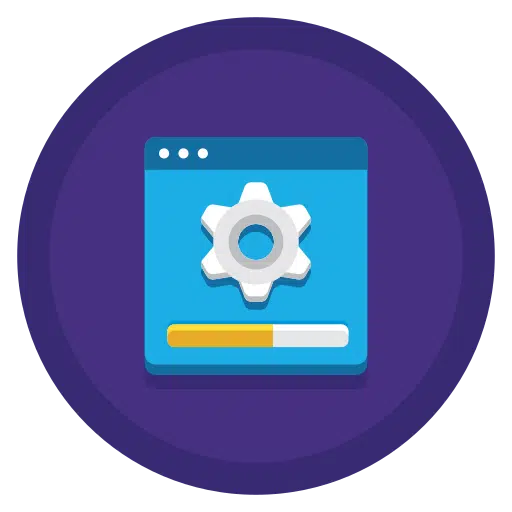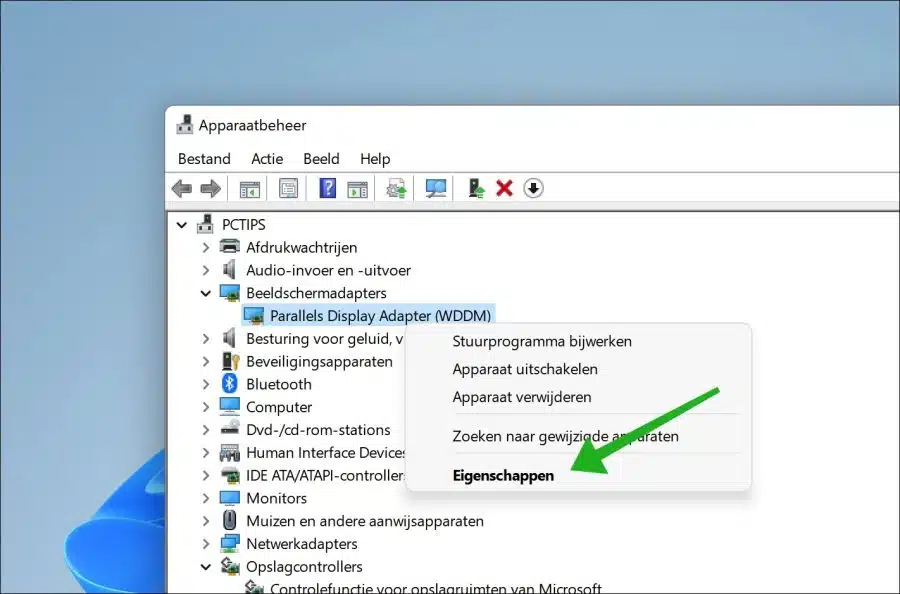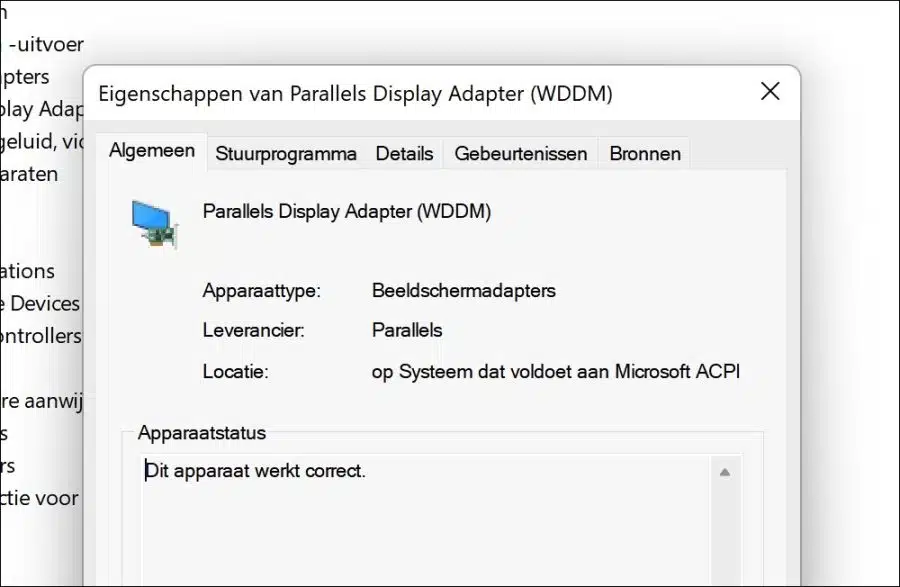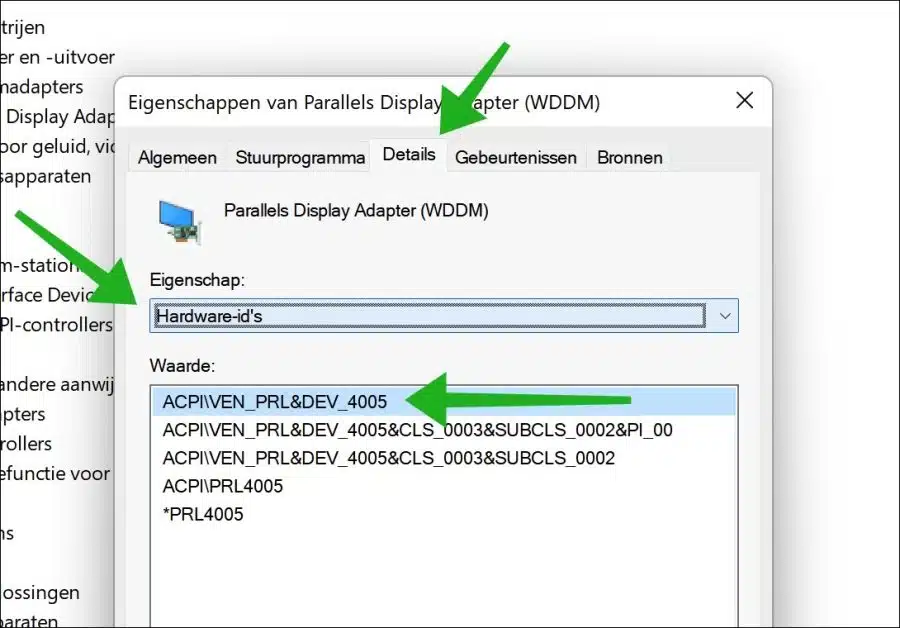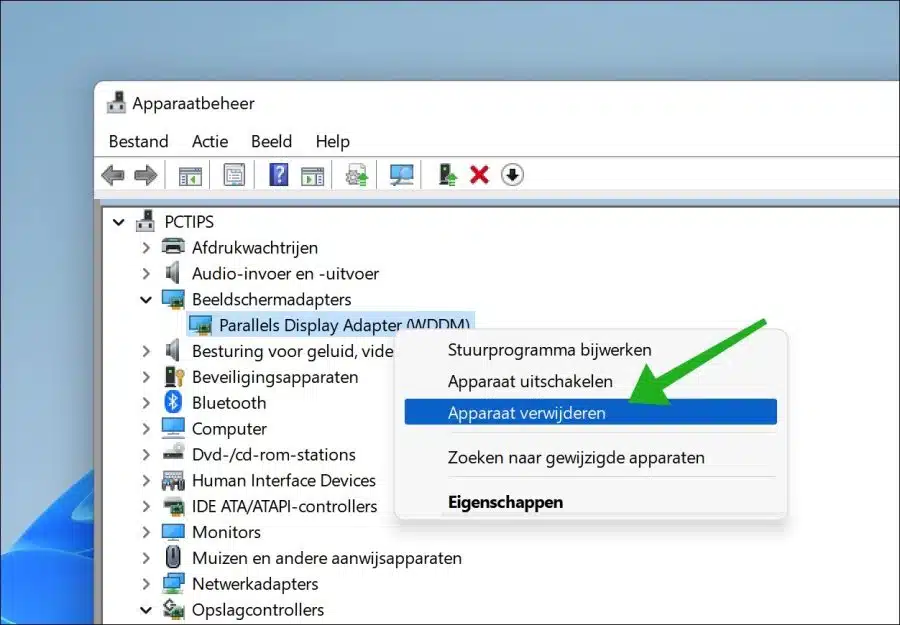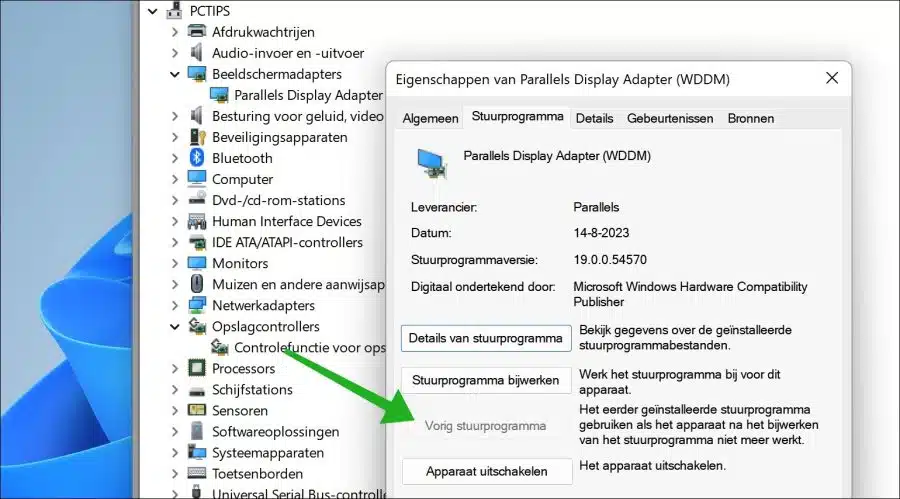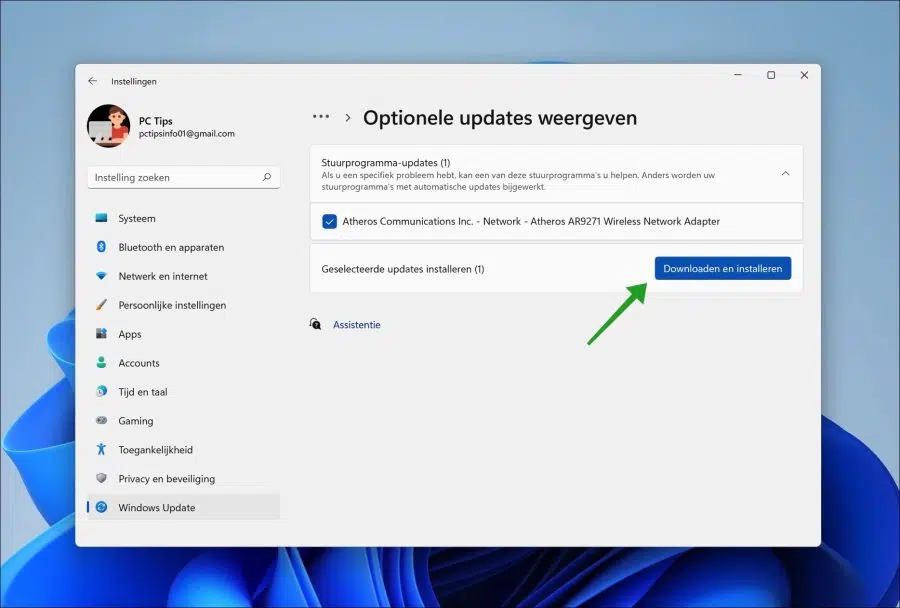Cuando conecta hardware a su computadora, a menudo tiene que: se están instalando controladores.
Un controlador es un componente de software que garantiza que el hardware de su computadora se comunique correctamente con su sistema operativo. Sin el controlador correcto, cierto hardware no funciona o solo funciona parcialmente.
Ahora, los problemas con los controladores surgen periódicamente al instalarlos. Esto se debe a controladores incompatibles o controladores inadecuados para el hardware conectado. Por lo tanto, es aconsejable investigar siempre a fondo los controladores adecuados. Aquí hay algunas cosas a tener en cuenta.
- Asegúrese de que el controlador sea compatible con la versión de su sistema operativo Windows (por ejemplo, Windows 10, Windows 11). Compruebe también si el controlador es adecuado para el tipo de sistema de su ordenador, por ejemplo, 32 bits o 64 bits. Los 64 bits son los más utilizados actualmente. El hardware antiguo a veces quiere utilizar controladores de 32 bits. El hardware muy antiguo a veces no es compatible con uno en particular versión de Windows, por ejemplo Windows 11.
- Descargue siempre los controladores del sitio web oficial del fabricante o de una fuente confiable para minimizar la posibilidad de malware y otros riesgos de seguridad. Elija siempre la última versión del controlador si no sabe qué versión debería tener.
- Cada componente de hardware tiene una identificación de hardware única que puede encontrar en gestión de dispositivos. Utilice esta ID para encontrar el controlador exacto para ese dispositivo específico.
- Si no está seguro, comuníquese con su proveedor de hardware. Esto evitará búsquedas innecesarias y también puede ayudarle a realizar la instalación. Por ejemplo, visite el sitio web oficial y consulte la documentación.
Si un controlador está causando problemas, hay varios pasos que puede seguir. Explico estos pasos en este artículo.
Solucionar problemas de controladores en Windows 11
Reinicia tu computadora
Comience siempre reiniciando su computadora. En algunos casos, una instalación debe completarse mediante un reinicio. También sucede que determinado hardware sólo se detecta a través de los controladores después de un reinicio. Así que haz esto primero antes de continuar.
Verifique el estado en el administrador de dispositivos
Administrador de dispositivos es una utilidad estándar en Windows 11 que le permite ver y administrar los componentes de hardware de su computadora. Si hay problemas con los controladores, puede reconocerlo por el signo de exclamación delante del dispositivo en el administrador de dispositivos. Este signo de exclamación indica que algo no funciona con el dispositivo, lo que podría ser problemas con el controlador.
Puede encontrar más información sobre el problema en las propiedades del dispositivo. Haga clic derecho sobre él y haga clic en "propiedades".
En la ventana "Estado del dispositivo" puede ver el estado del dispositivo. Si hay problemas con el controlador, verá el mensaje de error aquí. Todas las imágenes que uso son ejemplos. Por favor tenga esto en cuenta.
Verifique la ID de hardware del dispositivo
En el Administrador de dispositivos de Windows 11 puede encontrar un identificador único para cada dispositivo de hardware conectado a su computadora. Esto también se conoce como "ID de hardware". Windows y otro software utilizan esta identificación para identificar componentes de hardware específicos.
También puede utilizar el ID de hardware para encontrar los controladores adecuados. Luego podrá buscar este ID de hardware a través de Google.
Haga clic derecho en el dispositivo en el administrador de dispositivos para el cual desea buscar los controladores. Luego haga clic en "propiedades" en el menú. En las propiedades del dispositivo, haga clic en la pestaña "detalles" y seleccione "ID de hardware" de la propiedad. Ahora copie el primer ID de hardware y búsquelo mediante un motor de búsqueda.
Tome nota del mensaje de error
Si aparecen mensajes de error, por ejemplo en el administrador de dispositivos, utilice este mensaje de error para buscar una solución en línea. Hay muchas soluciones para muchos problemas en Internet; puede utilizarlas para identificar el problema e implementar las soluciones proporcionadas.
También puede utilizar un mensaje de error para solicitar soporte de Microsoft o del proveedor de hardware.
Eliminar el dispositivo del administrador de dispositivos
En algunos casos, eliminar el dispositivo del administrador de dispositivos también ayudará a resolver el problema. Para ello, haga clic derecho en el dispositivo en el Administrador de dispositivos y seleccione "eliminar dispositivo" en el menú.
Para quitar el dispositivo, Windows debe volver a detectarlo. Windows buscará e instalará los controladores predeterminados (si están disponibles). Esto sólo funciona si los controladores están disponibles en Windows.
Restaurar el controlador anterior
Cuando tú mismo cometes un error controlador instalado, luego podrá restaurar el controlador anterior. Esto puede restaurar cualquier controlador instalado incorrectamente o incompatible a una versión que funcione correctamente.
Haga clic derecho en el dispositivo en el administrador de dispositivos. Haga clic en "propiedades" en el menú. En las propiedades haga clic en la pestaña "controlador" y haga clic en el botón "controlador anterior". Cuando esta opción esté disponible, se restaurará un controlador que funcione correctamente.
Restaurar punto de restauración
Si los problemas con los controladores han surgido debido a una instalación no deseada de controladores incorrectos, es posible que desee considerar instalar un punto de restauración.
Un punto de restauración es uno instantánea desde Windows. Windows crea automáticamente puntos de restauración al instalar actualizaciones o realizar cambios de software.. Por lo tanto, es una solución sencilla restaurar un controlador que funcione correctamente.
Actualice el controlador mediante actualizaciones opcionales
La actualización de Windows ofrece una opción para actualizaciones opcionales. Se trata de actualizaciones, como controladores para el hardware conectado o instalado. En algunos casos, también encontrará aquí nuevos controladores para instalar.
Lea todo sobre esto aquí Actualizaciones opcionales.
Actualizar el controlador a través de una aplicación
Instalar un controlador puede ser un proceso tedioso. En la mayoría de los casos, deberá localizar el fabricante, seleccionar el dispositivo correcto y descargar el controlador más reciente.
Si busca en Internet, encontrará muchas aplicaciones que le ayudarán a actualizar los controladores automáticamente. Lea más sobre esto aquí actualizar automáticamente los controladores a través de una aplicación.
espero que esto te ayude. ¡Gracias por leer!